Google 모바일 광고 Android SDK 22.4.0가 Android 매니페스트에 <property> 요소를 추가했습니다. 이 버전 이상을 기준으로 빌드하려면 Gradle 6.7.1 이상 및 Android Gradle 플러그인 4.2.0 이상을 사용해야 합니다. 이 가이드에서는 Unity 편집기의 호환성을 확인하는 방법을 안내합니다.
기본 요건
시작 가이드를 완료합니다. 다음 사항을 확인하세요.
- 최소 API 수준을 21로 설정
- 타겟 API 수준을 33 이상으로 설정
- Custom Main Gradle Template 및 Custom Gradle Properties Template 설정 사용 설정
Unity 2022.2 이상
Unity 2022.2 이상에는 기본적으로 최신 버전의 Android용 Gradle이 제공됩니다. Google 모바일 광고 Android SDK 22.4.0을 지원하기 위해 별도의 조치를 취할 필요가 없습니다.
Unity 2022.1 이하
Unity 2022.2 이하에서는 Google 모바일 광고 Android SDK 22.4.0에서 지원되지 않는 이전 버전의 Android용 Gradle을 사용합니다. 다음 단계에서는 빌드 프로세스에 따라 최소한 필요한 Gradle 버전으로 업그레이드하는 방법을 보여줍니다.
맞춤 Gradle 템플릿 사용 설정
Project Settings(프로젝트 설정) > Player(플레이어) > Android > Publishing Settings(게시 설정) > Build(빌드)로 이동하여 다음을 선택합니다.
- 맞춤 기본 Gradle 템플릿
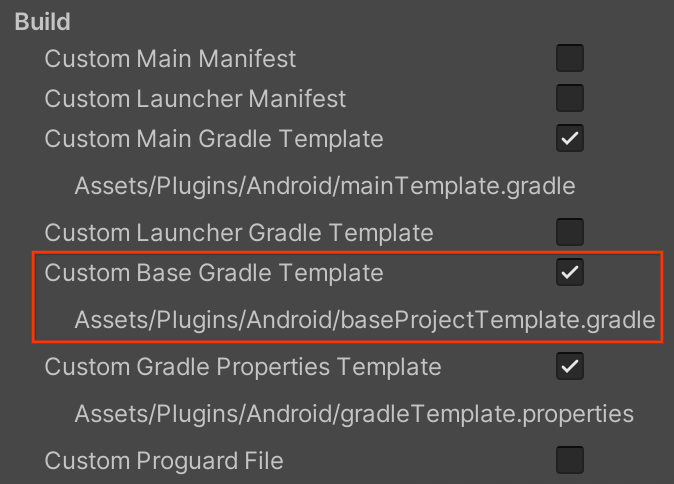
기본 Gradle 템플릿 수정
Assets/Plugins/Android/baseProjectTemplate.gradle 파일을 열고 Gradle 빌드 도구 4.2.0을 사용하도록 종속 항목을 설정합니다.
allprojects { buildscript { dependencies { classpath 'com.android.tools.build:gradle:4.2.0' **BUILD_SCRIPT_DEPS** } } } ...Gradle 업데이트
Gradle 버전을 6.7.1로 업데이트합니다. 이 단계는 빌드 프로세스의 일부로 프로젝트를 Android 스튜디오 프로젝트로 내보내는지 여부에 따라 약간 다릅니다.
Unity 통합 빌드
Gradle 설치
Gradle 버전 6.7.1을 '다운로드'합니다.
Unity에서 Gradle 경로 설정
Unity에서 Unity Preferences(Unity 환경설정) > External Tools(외부 도구)를 열고 맞춤 Gradle 경로를 설정합니다.

Android 스튜디오 빌드
Android 스튜디오 프로젝트 내보내기
File > Build Settings(파일 > 빌드 설정) 메뉴를 열고 Export Project(프로젝트 내보내기)를 선택한 다음 Export(내보내기) 버튼을 누릅니다. 내보낸 후 Android 스튜디오에서 프로젝트를 엽니다.
Gradle 래퍼 업데이트
./gradle/wrapper/gradle-wrapper.properties 파일을 열고 distributionUrl을 설정하여 Gradle 6.7.1을 사용합니다.
distributionBase=GRADLE_USER_HOME distributionPath=wrapper/dists zipStoreBase=GRADLE_USER_HOME zipStorePath=wrapper/dists distributionUrl=https\://services.gradle.org/distributions/gradle-6.7.1-bin.zip

